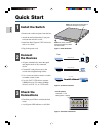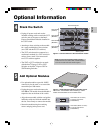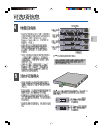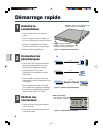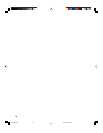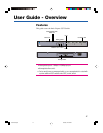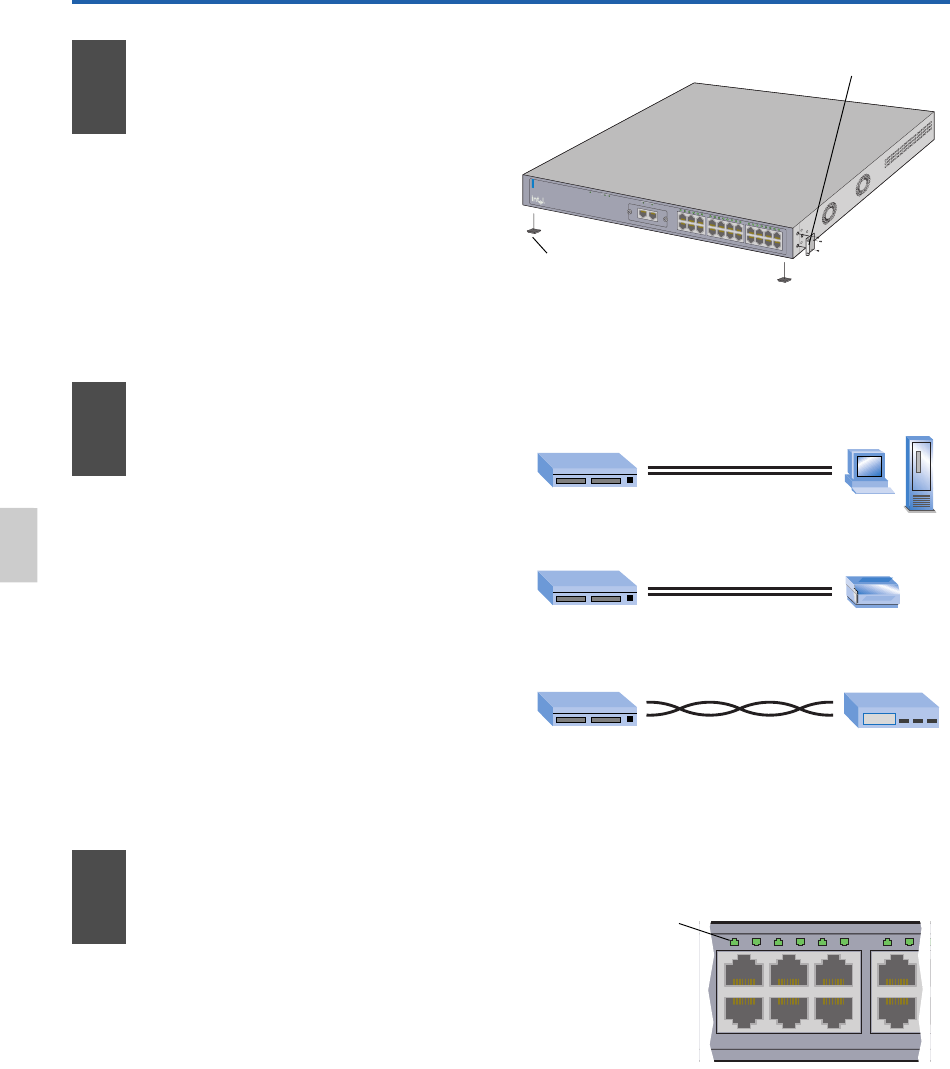
10
1
3
5
7
9
11
1
3
15
17
19
21
2
4
6
8
10
12
14
16
18
20
22
L
in
k
\A
ct
iv
ity
L
ink
=
S
olid
G
r
e
e
n
A
c
tiv
it
y =
B
lin
k
ing G
re
e
n
P
o
r
t
1
P
o
r
t
2
1
2
3
4
5
6
7
8
9
1
0
1
1
12
1
3
1
4
1
5
16
1
7
1
8
1
9
2
0
2
1
2
2
1
0
/
1
0
0
B
a
s
e
-
T
M
o
d
u
l
e
P
o
r
t
1
P
o
r
t
2
S
w
it
c
h
S
t
a
t
u
s
S
t
a
tu
s
L
i
n
k
St
ac
k
in
g
M
o
d
u
le
M
od
u
le
A
M
o
d
u
le A
In
tel
®
E
x
press 53
5
T S
w
itch
Introduzione rapida
2
Installazione dello
switch
A rack: Usare le tre viti piccole per
fissare i supporti allo switch.
Su ripiano: Rimuovere la
protezione dell’autoadesivo
dai piedini in gomma e farli
aderire allo switch.
1
• Rimuovere lo switch e le altre parti
dalla confezione.
• Se si intende montare lo switch a rack,
fissare i supporti allegati.
• Installare lo switch Intel
®
Express 535T
in un rack o su un ripiano.
• Collegare il cavo di alimentazione.
Figura 1: Installazione dello switch
135 7
9
246 8
n
1
2
3
4
5
6
7
8
Controllo dei
collegamenti
• Controllare le spie LED delle porte per
individuare lo stato del collegamento.
• Una spia LED verde costante indica un
collegamento valido.
LED porta (Verde)
Verde costante = Collegamento
Verde lampeggiante = Attività
3
Connessione dei
dispositivi
10/100
Switch Hub o Switch
Switch Server di stampa
Switch PC/Server
dretto
Da A
incrociato
Figura 2: Connessione dei dispositivi
Figura 3: Controllo dei collegamenti
dretto
• Tutte le porte sono in grado di rilevare
la velocità e la modalità duplex dei
dispositivi collegati.
• Connettere i PC e i server di stampa
utilizzando un cavo diretto.
• Utilizzare un cavo incrociato per
connettere uno switch a un altro
switch o hub.
• Utilizzare solo cavi UTP CAT 5 per
collegare i dispositivi a 100Mbps. Per
collegare dispositivi a 10Mbps, utilizzare
un cavo UTP CAT 3, 4 e 5.
Italiano